Ինչպե՞ս որոնել առարկայի տողը միայն Outlook- ում:
Երբ Outlook- ում որոնումներ եք կատարում `փոստարկղի վերևում գտնվող« Անմիջական որոնում »վանդակում պարզապես մուտքագրելով հիմնաբառեր, արդյունքները սովորաբար բազմապատկվում են, ինչը համապատասխանում է առարկայի, էլփոստի մարմնի և այլնի հետ կապված պայմանին: Եթե ցանկանում եք պարզապես որոնել այն էլ-նամակները, որոնք հիմնաբառեր են ներառված միայն թեմայի մեջ, ի՞նչ կանեիք: Հետևյալ հոդվածով դուք կսովորեք, թե ինչպես որոնել թեմայի տողը միայն Outlook- ում:
Թեմայի տողը որոնեք միայն Ակնթարթային որոնման պատուհանում Առարկայի չափանիշները ավելացնելով
Թեմայի տողը որոնեք միայն Advanced Find գործառույթով
- Ավտոմատացնել էլ Auto CC / BCC, Ավտոմեքենաների փոխանցում կանոններով; ուղարկել Ավտոմատ պատասխան (Offoff Office) առանց փոխանակման սերվեր պահանջելու...
- Ստացեք նման հիշեցումներ Նախազգուշացում BCC- ի համար երբ պատասխանում եք բոլորին, երբ դուք BCC ցուցակում եք, և Հիշեցրեք հավելվածները բաց թողնելիս մոռացված հավելվածների համար...
- Բարելավել էլփոստի արդյունավետությունը Պատասխանել (Բոլորը) Հավելվածներով, Ավտոմատ ավելացրեք ողջույն կամ ամսաթիվ և ժամ ստորագրության կամ թեմայի մեջ, Պատասխանել բազմաթիվ էլ...
- Հեշտացնել էլփոստի ուղարկումը Վերհիշել նամակները, Կցման գործիքներ (Սեղմել բոլորը, ավտոմատ պահել բոլորը...), Հեռացնել կրկնօրինակները, եւ Արագ հաշվետվություն...
 Թեմայի տողը որոնեք միայն Ակնթարթային որոնման պատուհանում Առարկայի չափանիշները ավելացնելով
Թեմայի տողը որոնեք միայն Ակնթարթային որոնման պատուհանում Առարկայի չափանիշները ավելացնելով
Լռելյայն, Ակնթարթային որոնման պատուհանը ցուցադրում է միայն որոնման տուփը ՝ առանց որոնման որևէ չափանիշի: Ձեր որոնումը նեղացնելու համար հարկավոր է ձեռքով ավելացնել Առարկայի չափանիշները Ակնթարթային որոնման պատուհանում:
1. 2010 և 2013 թվականների հեռանկարներում կտտացրեք Ակնթարթային որոնումը տուփին ՝ այն միացնելու համար Որոնել ներդիր Եվ հետո կտտացրեք ավելի շատ > Առարկա, Տեսեք,

2. Այնուհետեւ Առարկայի չափանիշները ավելացվում են Ակնթարթային որոնման պատուհանում:
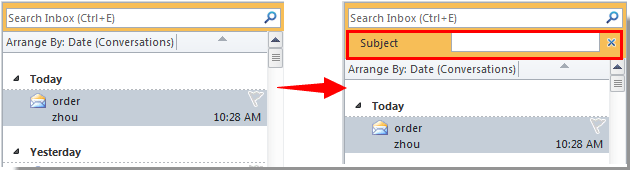
Outlook 2007-ում սեղմեք այստեղ  հարցումը ստեղծողն ընդլայնելու կոճակ:
հարցումը ստեղծողն ընդլայնելու կոճակ:
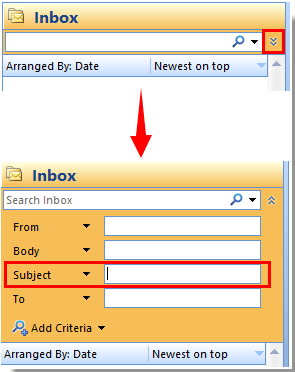
3. Մուտքագրեք հիմնաբառերը Առարկա տուփ, ապա որոնումը կգործի միայն վերնագրի տողում:
 Թեմայի տողը որոնեք միայն Advanced Find գործառույթով
Թեմայի տողը որոնեք միայն Advanced Find գործառույթով
Բացի վերոնշյալ մեթոդից, Դուք կարող եք օգտագործել Advanced Find գործառույթը ՝ միայն վերնագրի տողը որոնելու համար:
1. Խնդրում ենք սեղմել դյուրանցման ստեղները Ctrl + Հերթափոխություն + F բացելու համար Ընդլայնված որոնում երկխոսության վանդակում:
2. Մեջ Ընդլայնված որոնում երկխոսության տուփ, անցեք Առաջադեմ էջանիշը, ապա ՝
1) Սեղմել Դաշտ > Փոստի բոլոր դաշտերը > Առարկա; Տեսեք,
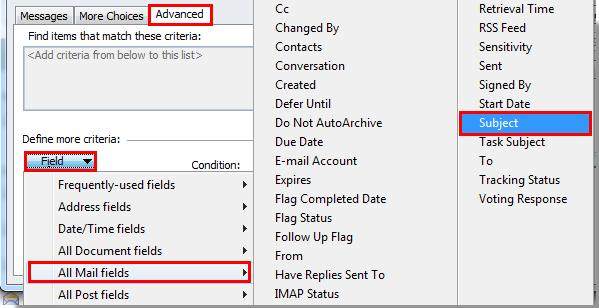
2) Դրանից հետո ընտրեք պարունակում է Պայման բացվող ցուցակ;
3) Մուտքագրեք այն հիմնաբառերը, որոնք ցանկանում եք որոնել թեմայում միայն Արժեք տուփ;
4) Սեղմիր Ավելացնել ցուցակում կոճակ;
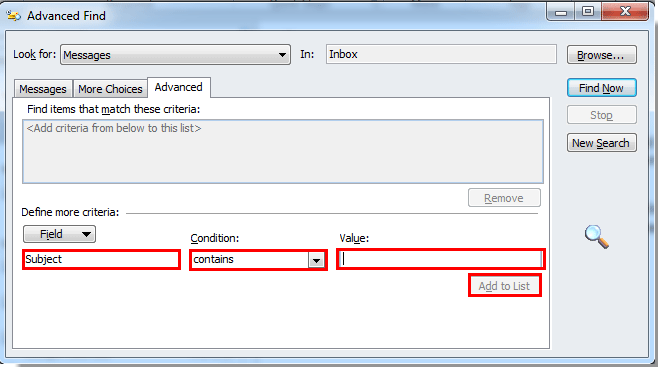
5) Դրանից հետո ընտրեք այն պայմանը, որը դուք պարզապես ավելացրել եք դրանում Գտեք այս չափանիշներին համապատասխանող իրեր տուփը, ապա կտտացրեք Գտնել հիմա կոճակը:
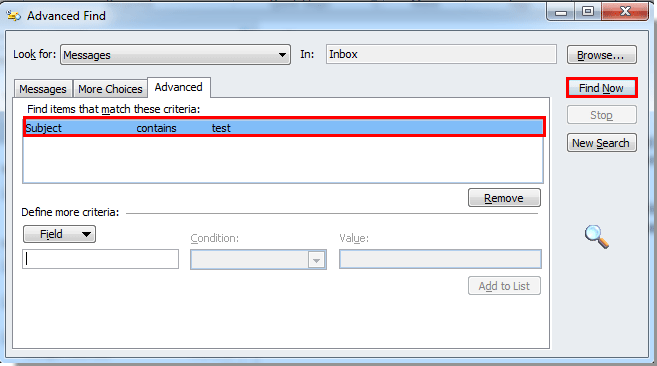
Այժմ նշված են միայն այն էլ-նամակները, որոնք հիմնաբառեր են ներառված թեմայի մեջ:
Գրասենյակի արտադրողականության լավագույն գործիքները
Outlook- ի համար նախատեսված գործիքներ - Ավելի քան 100 հզոր գործառույթ՝ ձեր Outlook-ը լիցքավորելու համար
🤖 AI Փոստի օգնական: Ակնթարթային պրոֆեսիոնալ նամակներ AI մոգությամբ. մեկ սեղմումով հանճարեղ պատասխաններ, կատարյալ հնչերանգներ, բազմալեզու վարպետություն: Փոխակերպեք էլ. փոստը առանց ջանքերի: ...
📧 Email ավտոմատացում: Գրասենյակից դուրս (հասանելի է POP-ի և IMAP-ի համար) / Ժամանակացույց ուղարկել նամակներ / Ավտոմատ CC/BCC էլփոստ ուղարկելիս կանոններով / Ավտոմատ փոխանցում (Ընդլայնված կանոններ) / Ավտոմատ ավելացնել ողջույնները / Ավտոմատ կերպով բաժանել բազմասերիստացող նամակները առանձին հաղորդագրությունների ...
📨 էլեկտրոնային կառավարման: Հեշտությամբ հիշեք նամակները / Արգելափակել խարդախության նամակները ըստ առարկաների և այլոց / Deleteնջել կրկնօրինակ նամակները / Ընդլայնված որոնում / Համախմբել Թղթապանակները ...
📁 Հավելվածներ Pro: Խմբաքանակի պահպանում / Խմբաքանակի անջատում / Խմբաքանակային կոմպրես / Auto Save- ը / Ավտոմատ անջատում / Ավտոմատ սեղմում ...
🌟 Ինտերֆեյս Magic: 😊Ավելի գեղեցիկ և զով էմոջիներ / Բարձրացրեք ձեր Outlook-ի արտադրողականությունը ներդիրներով դիտումների միջոցով / Նվազագույնի հասցնել Outlook-ը փակելու փոխարեն ...
???? Մեկ սեղմումով Հրաշքներ: Պատասխանել բոլորին մուտքային հավելվածներով / Հակաֆիշինգի էլ. նամակներ / 🕘Ցուցադրել ուղարկողի ժամային գոտին ...
👩🏼🤝👩🏻 Կոնտակտներ և օրացույց: Խմբաքանակի ավելացրեք կոնտակտներ ընտրված էլ / Կոնտակտային խումբը բաժանեք առանձին խմբերի / Հեռացնել ծննդյան հիշեցումները ...
Over 100 Նկարագրություն Սպասեք ձեր հետազոտությանը: Սեղմեք այստեղ՝ ավելին բացահայտելու համար:

